Buffalo NAS LS510D0201Gが「有効なディスク領域がありません~」フォーマットできない!

こんにちは! イマジネットPCサポートの橋崎です。
今回もお客様から頂いたご依頼の中から独断でピックアップした作業をご紹介したいと思います。
内容はNAS(ネットワークハードディスク)がフォーマットできないと言うもので、はたして無事フォーマットできたのでしょうか?
ご注意
フォーマットを実行するとデータは消去されます。
実行前には必ず重要なデータは別のハードディスク等の機器へ移動させて動作する事を確認してから行うようにして下さい。
NAS内のデータを抹消したい。
お客様は以前からNASをパソコンのデータバックアップ用にご使用で、今まで使用していた機器が5年ほど経過した事でご自身で新しいNASと入替をされました。
その際、以前使用していたNAS内にあるデータを漏洩防止のために抹消しようとNASの機能でフォーマットを実行したのですが、上手くできないと言う事でお問い合わせを頂きました。
容量2TBのデータ抹消は非常に時間がかかるので預り作業をお願いして調べてみる事にしました。
その様子をご覧ください。
LS510D0201Gのフォーマット方法
NASのフォーマットは基本的にNAS管理画面から行います。
では、どのように行うのか一緒に見ていきましょう。
LS510D0201Gの管理画面にログインするにはBuffaloが提供している「NAS Navigator2」をダウンロードして行うのが簡単です。
※お持ちの機種が対応している事を確認してからNAS Navigator2をダウンロードして下さい。
ツールを使用しなければログインできない?
お断りとして、すべてのメーカー・機種を確認した訳ではありません。
今回の機種に限れば「NAS Navigator2」を使用してなくてもログインは可能です。
が、実際に行うと管理画面が開いたり、開かなかったと非常に不安定です。いや、ほとんど開かなかったと言ってもいいと思います。従って素直に「NAS Navigator2」を使用する事をお勧めします。
「NAS Navigator2」に表示されたLS510D0201Gのアイコンを右クリックして「Web設定画面を開く」を選択して「ユーザー名」「パスワード」を入力してログインします。
ユーザー名・パスワードがわからない時
ユーザー名は機種や設定により入力不要の場合がありますが、パスワードは必須です。
もし不明な場合は以下で説明している設定の初期化をする事でパスワードも初期化されるので、初期化されたパスワードが使用できます。
Buffaloの初期パスワードは以下の通りです。
- ユーザー名・・・admin
- パスワード・・・password
勿論、現在以降時期によりこの通りでない事もあるのでログインできない時はお調べ下さい。
管理画面にログインすると画面右側にツールボックスがあり、ディスクマネージャーアイコンがあるので選択します。
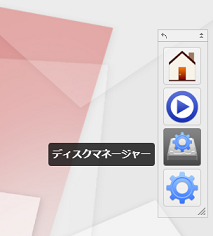
ディスクマネージャーから「ドライブ」→「ドライブ1」を選択します。
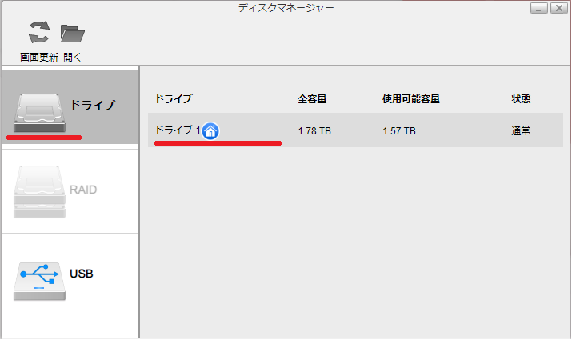
ドライブ1が開いたら「フォーマット」を選択します。
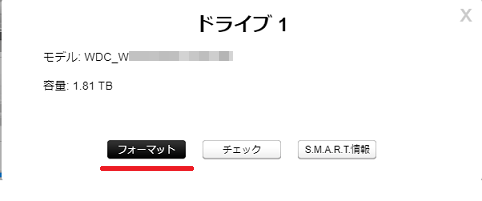
次にフォーマット形式を選択する画面になりますが、画像のようにプルダウンメニューを選択しても「EXT4」一択ですね。このまま「フォーマット」を選択します。
※フォーマット形式「EXT4」について詳しく知りたい方はお調べください。
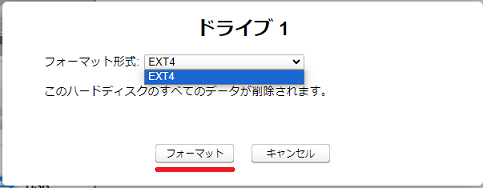
フォーマットが開始されるのでしばらく放置していると、このようなエラー表示が表示されてフォーマットが出来ませんでした。お客様が仰っていた症状がこれですね。
「有効なディスク領域がありません。ハードディスクをフォーマットするかRAIDアレイを構築してください。」
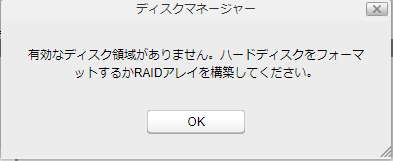
エラー内容は何やら色々書かれています。
内容を試してみてもよいですが、別に試してみたい作業があるので、先にそちらを行います。
NASの設定を初期化
あまり知られていませんが、実はフォーマットを行う方法はもうひとつあります。
それを試してみましょう。
では先にLS510D0201Gの設定を初期化します。初期化と言ってもデータが削除される事はありません。LS510D0201Gに設定していた項目(スリープ機能の時間やパスワード等)が工場出荷時の設定になるだけです。
※但し、絶対にデータが消えないと言う事ではないので、初期化の前にはデータを他のハードディスクなどにバックアップしておきましょう。
LS510D0201Gの初期化方法
電源が入っている場合は電源を先に切ります。NASの電源はスグには切れませんので、全面のランプが確実に消灯するまで待ちましょう。
本体の裏にある「Function」ボタンを確認します。色は赤ですね。その右側に本体のスイッチがあります。

「Function」ボタンを押しながら電源を入れます。電源を入れてもしばらくボタンは押しっぱなしです。
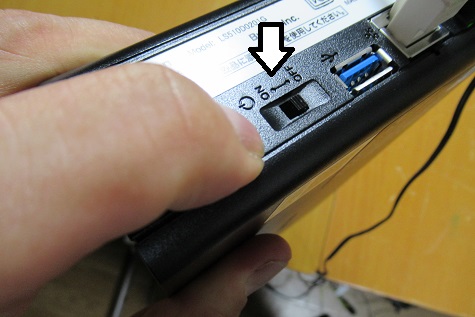
では、いつまで押している必要があるのでしょう。
それは本体前面のランプが橙色点滅に変更するまでです。(約5~10秒ほど)

画像のように橙色に変化したら「Function」ボタンをはなし、ランプが白色の点灯になるまでしばらく待ちます。
これで初期化は終了です。次に管理画面に入り初期設定を行います。
LS510D0201Gの初期設定
「 LS510D0201Gのフォーマット方法」で説明したように「NAS Navigator2」を使用して管理画面にログインすると、まずパスワード設定画面が開きました。
ここでは管理画面にログインする時のパスワードを設定します。任意の内容で設定できますが、注意事項を確認して設定をして下さい。
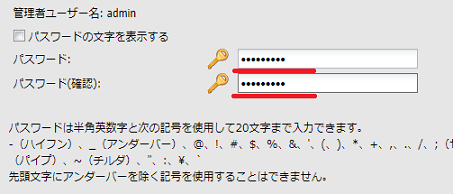
次にユーザー選択画面が表示されますが、基本的には「admin」を選択した状態で「次へ」を選択します。

ここでハードディスクをフォーマットするか聞かれます。
ここでの選択は通常2択あるのですが、先にフォーマットの作業をしたからでしょうか。「ハードディスクをフォーマットする」の1択になってしまっています。
もう一方はグレーアウトして見えないので文章を書いておきます。
「現在のハードディスクをそのまま使用する(データは保存されます。)」本来であればこちらを選択します。
しかし今回はフォーマットが目的なのでこのままの状態で「次へ」を選択します。
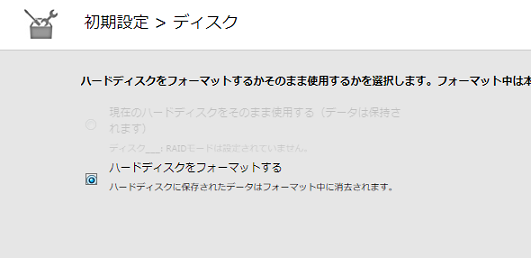
しばらくすると問題なくフォーマットは終了しました。
一応、先ほどエラーで実行できなかったディスクマネージャーからのフォーマットを再度、試しましたが、こちらも問題なく実行できました。
しかし、重要な問題が・・・
フォーマットは無事実行ができて、確かに内容を確認するとデータは消去されています。
しかし、処理時間が5分ぐらいとあまりに短いのです。
「これって クイックフォーマットじゃないの?」
これは以前、記事にした時にも実際に検証したのですが、クイックフォーマットではデータは復元出来てしまいます。復元不可にするには完全フォーマットを実行する必要があります。
※以前の記事はリライトで削除してしまいました。(全然、読まれなかったんですよ・・・)
一応、メーカーのサイトなどでフォーマットの内容を確認したのですが、詳しく種類までの表記はありませんでした。しかしこのように気になる内容を発見しました。
Buffaloサイト「ハードディスクのデータを完全消去(物理フォーマット)する方法(LS400、LS200シリーズ)」
こちらのページを確認すると機種によっては完全フォーマットが実行できる機種があるようです。では今回のLS510D0201Gでは完全フォーマットは実施できないのでしょうか?
設定画面を見渡す限り、そのような機能はありません。
今回はメーカー(Buffalo)にねんのため確認しました。
結果はLS510D0201Gには完全フォーマットを実行する機能はないと言う事です。
そしてさらに突っ込んだ質問をしました。
クイックフォーマットであればデータ復元の可能性もあるのでは?
と、問い合わせると
復元可能である事は否定しません。と、言う事でした。
あとがき
今回、お客様のご希望通りLS510D0201Gではフォーマットが実行されたとしても本来ご希望であるデータ抹消までは行えませんでした。
お客様には今回の事をご報告してこちらで抹消ツールか完全フォーマットを行ったのちにハードディスク自体を破壊して処分する事をお伝えしました。
そんな事まで出来ないと思う方は当店のような業者へ依頼する事をお勧めします。
それでは!
ご注意
記事内容についてのご質問の受付は時間が取れませんので行っておりません。
ご自身が使用しているパソコンの状態・環境により、同じような症状であっても同じとは限りません。したがって記事に書かれている内容を行う事で必ずトラブルが解消されるとは限りません。またこの記事を参考に作業される場合は自己責任でお願いします。作業された場合での損害や障害が発生しても当店は一切責任は負いませんのでご了承下さい。
この記事の内容は投稿日時点での内容です。時期によっては仕様などの変更により、この記事のとおりではない場合もございます。

大阪府八尾市を拠点に大阪府・奈良県・京都府南部を中心にパソコン出張サポートを20年近く自営で行っています。パソコン・周辺機器のトラブルやご相談はお気軽にお問い合わせください。
詳しくはこちらから

